win10删除文件提示“文件正在使用”如何解决
很多时候,windows10系统用户在删除文件总会遇到提示“正在被使用”,这该怎么办呢?我们要如何操作呢?接下来,系统城小编给大家带来win10删除文件提示“文件正在使用”问题的具体解决方法。有需要的朋友们,都可以一起来看看!
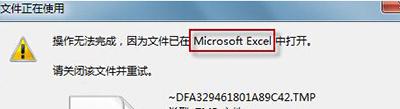
具体如下:
1.首先,咱们需要打开电脑的资源监视器,操作方法很简单,咱们直接点击屏幕左下方的开始菜单,然后在搜索窗口中输入资源监视器并单击回车。
2.接下来系统可能需要咱们先输入用户账户的密码,大家输入之后确定即可。
3.进入到资源监视器窗口之后,咱们切换到CPU这一栏,然后点击关联的句柄后的小箭头,然后在搜索栏中输入文件的名字,也就是咱们无法关闭掉的文件的名字,然后单击回车。
4.接下来,所有与该文件相关的进程都会出现在窗口中了,咱们将其中正在运行的进行右键点击,然后选择结束进程就可以了。
win10删除文件提示“文件正在使用”的解决方法就为大家介绍到这里了。感兴趣的朋友们,不妨也动手操作看看!关注Windows10,锁定系统城(https://www.xitongcheng.com/)
我告诉你msdn版权声明:以上内容作者已申请原创保护,未经允许不得转载,侵权必究!授权事宜、对本内容有异议或投诉,敬请联系网站管理员,我们将尽快回复您,谢谢合作!










